Dùng bộ nhớ Iphone đầy khiến người dùng không thoải mái khi thiết bị bị giật, lag và chạy chậm hơn so với khi mới mua. Bạn cần biết cách giải phóng dung lượng trên điện thoại iPhone để có thêm bộ nhớ trống để lưu trữ dữ liệu và giúp thiết bị hoạt động trơn tru hơn. Dưới đây là TOP 10 cách giải phóng dung lượng iPhone nhanh chóng, đơn giản và hiệu quả mà bạn có thể thử ngay!
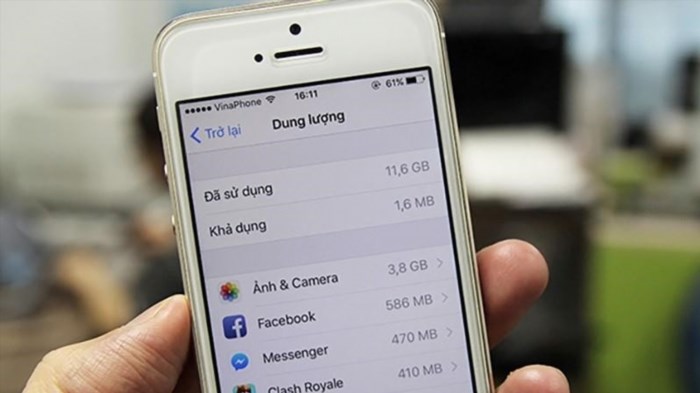
Dung lượng Iphone bị đầy khiến thiết bị giật, lag và chạy chậm hơn khi sử dụng
1. Ngừng sử dụng My Photo Stream để giải phóng dung lượng Iphone
Tính năng My Photo Stream có sẵn trên iPhone cho phép đồng bộ hóa hình ảnh trên các thiết bị khác nhau qua tài khoản iCloud. Tuy nhiên, việc này có thể làm đầy bộ nhớ và gây giật lag cho máy.
Vì vậy, để giải phóng dung lượng trên iPhone, người dùng có thể tắt tính năng My Photo Stream nếu không cần thiết. Tuy nhiên, trước khi tắt tính năng này, người dùng nên sao lưu các hình ảnh quan trọng trên thiết bị để tránh mất dữ liệu. Để tắt tính năng My Photo Stream, bạn chỉ cần vào phần “Cài đặt” trên thiết bị của mình, sau đó chọn “Ảnh” và tắt tính năng “Ảnh iCloud”.
2. Xóa các ứng dụng không cần thiết trong thiết bị
Cách dễ dàng nhất để giải phóng dung lượng của iPhone là gỡ bỏ các ứng dụng không cần thiết hoặc chiếm nhiều bộ nhớ. Những ứng dụng này không chỉ làm đầy bộ nhớ của máy mà còn làm giảm tuổi thọ pin của thiết bị.
Ngoài ra, bạn có thể tìm các cách thay thế để tiết kiệm bộ nhớ cho thiết bị. Ví dụ, thay vì cài đặt ứng dụng Facebook có dung lượng lớn, người dùng có thể truy cập vào trang web Facebook thông qua trình duyệt web.
Để xác định các ứng dụng chiếm nhiều không gian trên iPhone, bạn có thể làm như sau: Truy cập vào phần “Cài đặt”, tìm mục “Cài đặt chung”, sau đó chọn “Dung lượng & sử dụng iCloud”. Tiếp theo, chọn “Quản lý dung lượng” để xem danh sách các ứng dụng trên thiết bị và dung lượng chi tiết của từng ứng dụng.
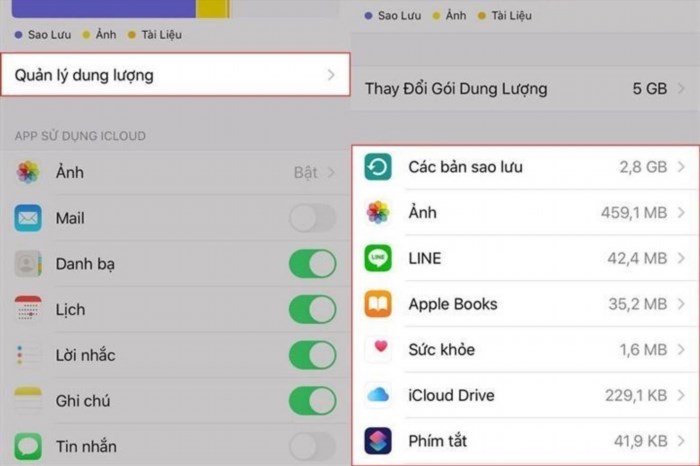
Xóa những ứng dụng có dung lượng cao là cách giải phóng dung lượng Iphone đơn giản
3. Xóa tin nhắn văn bản cũ không quan trọng
Để giảm tình trạng đầy bộ nhớ và giật lag khi sử dụng iPhone, người dùng có thể xóa đi các tin nhắn văn bản cũ không cần thiết. Thay vì xóa thủ công từng tin nhắn, có thể thiết lập chế độ tự động xóa tin nhắn văn bản cũ sau một khoảng thời gian nhất định, ví dụ như 30 ngày hoặc 1 năm. Để thực hiện điều này, người dùng chỉ cần vào phần “Cài đặt”, chọn “Tin nhắn”, sau đó nhấn vào “Lưu tin nhắn” và chọn khoảng thời gian mong muốn là xong.
4. Tắt tính năng lưu giữ ảnh gốc khi chụp bằng chế độ HDR
Chế độ chụp ảnh HDR là một tính năng giúp cải thiện chất lượng hình ảnh bằng cách cân bằng sáng và tối. Khi sử dụng chế độ này, không cần lưu giữ ảnh gốc nữa, do đó, bạn có thể tắt tính năng này để giải phóng dung lượng iPhone một cách hiệu quả. Để làm điều này, bạn chỉ cần vào phần “Cài đặt”, chọn “Ảnh” và sau đó nhấn vào “Tối ưu hóa dung lượng iPhone”.
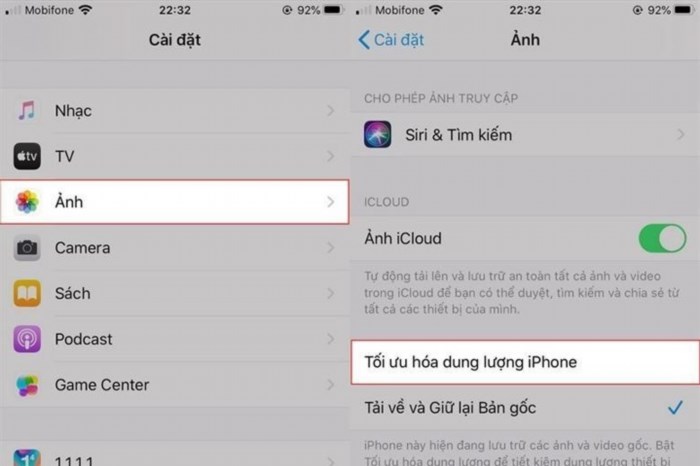
Người dùng có thể tắt tính năng lưu giữ ảnh khi chụp HDR để giải phóng dung lượng Iphone
5. Xóa bộ nhớ đệm Cache của trình duyệt web
Trình duyệt trên iPhone tự động tạo bộ nhớ đệm Cache khi duyệt web. Bộ nhớ này không hữu ích và chiếm nhiều dung lượng thiết bị. Người dùng cần xóa bộ nhớ đệm Cache bằng cách vào “Cài đặt”, chọn “Safari” và sau đó nhấn “Xóa lịch sử và dữ liệu trang web” để hoàn tất.
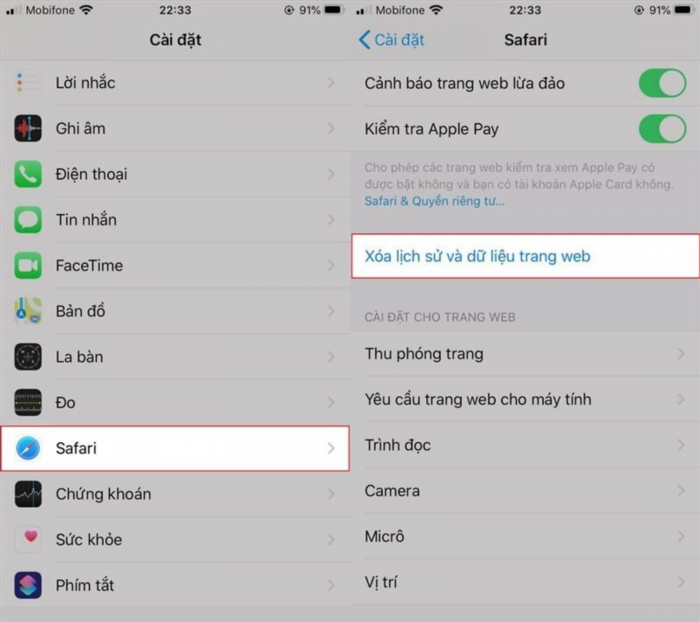
Cách xóa bộ nhớ đệm Cache trên iphone
6. Giải phóng dung lượng Iphone bằng cách xóa bộ nhớ đệm trên ứng dụng
Sau một khoảng thời gian sử dụng, các ứng dụng trong thiết bị sẽ tự động tạo ra nhiều dữ liệu không cần thiết, gây kích cỡ bộ nhớ iPhone bị đầy. Vì vậy, việc xóa bộ nhớ đệm trên các ứng dụng là một mẹo giúp giải phóng dung lượng thiết bị iPhone một cách hiệu quả, tuy nhiên không phải người dùng nào cũng biết cách này.
Để xóa bộ nhớ cache trên ứng dụng, thiết bị phải có dung lượng khả dụng dưới 2MB. Người dùng có thể thực hiện việc này trên iPhone theo các bước sau:
Bước 1: Truy cập vào mục “Cài đặt” và chọn “Cài đặt chung”. Tìm và chọn “Dung lượng & sử dụng iCloud”, sau đó nhấn vào “Quản lý dung lượng”.Bước 2: Trong phần “Dung lượng”, tìm các ứng dụng chiếm nhiều bộ nhớ và chọn “Gỡ bỏ ứng dụng”.
Ứng dụng hiện tại sẽ không bị xóa khỏi điện thoại di động, nhưng dung lượng trống trên iPhone sẽ tăng lên một cách đáng kinh ngạc.
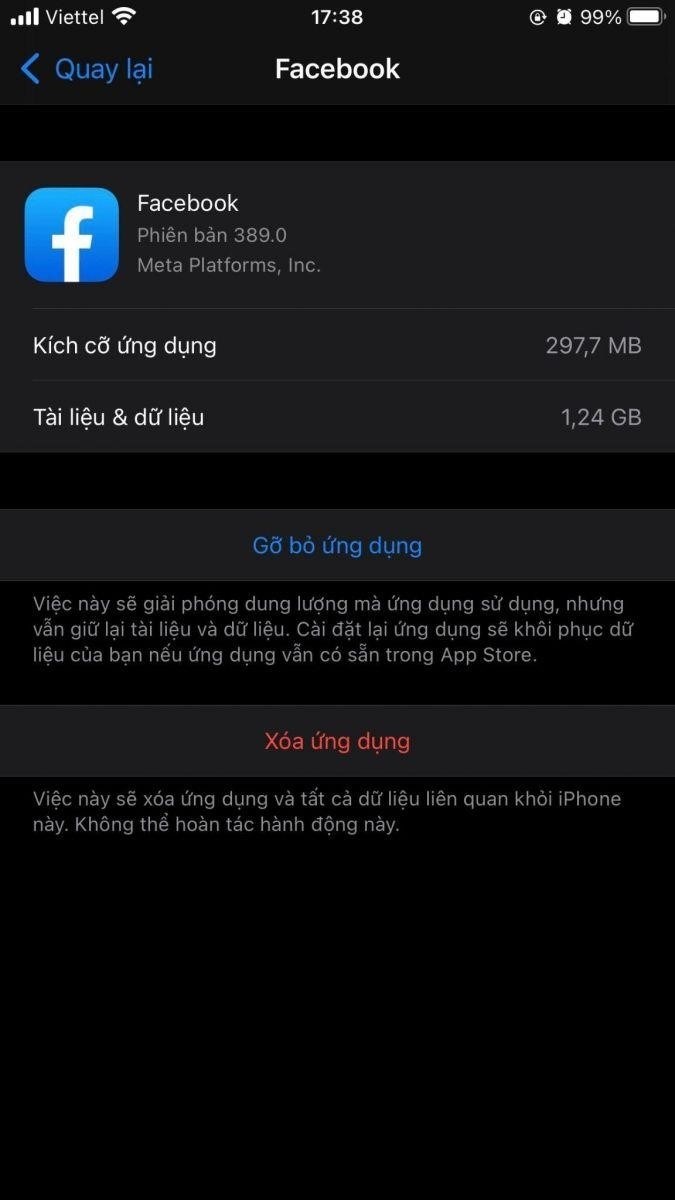
Bạn có thể xóa bộ nhớ đệm của các ứng dụng nếu thiết bị hết dung lượng trống
7. Xóa nhạc trên thiết bị là cách giải phóng dung lượng Iphone
Một lý do thường gặp khiến iPhone của bạn bị đầy bộ nhớ là do lưu trữ quá nhiều bài nhạc trên Apple Music. Để giải phóng không gian lưu trữ trên thiết bị iPhone của bạn, bạn nên nghe nhạc trực tuyến và xóa toàn bộ nhạc trên Apple Music bằng các bước sau:
Đầu tiên, hãy truy cập vào phần “Cài đặt” và sau đó chọn “Cài đặt chung”.- Tiếp theo, hãy chọn mục “Dung lượng & sử dụng iCloud” và nhấn vào “Quản lý dung lượng”.- Sau đó, tìm phần “Nhạc” và bạn sẽ thấy danh sách các bài hát bạn đã lưu trên Apple Music hiển thị trên màn hình.- Bạn có thể chọn một bài hát mà bạn muốn loại bỏ và vuốt sang bên trái để xóa nó đi.
8. Tắt tính năng lưu trữ danh sách đọc ngoại tuyến
Nhiều người thường bật tính năng này để đọc khi không có kết nối Internet. Tuy nhiên, điều này làm cho bộ nhớ iPhone luôn đầy. Do đó, người dùng nên tắt lưu trữ danh sách đọc ngoại tuyến để giải phóng dung lượng iPhone hiệu quả. Để làm điều này, truy cập vào “Cài đặt”, chọn “Safari” và tắt tính năng “Tự động lưu ngoại tuyến”.
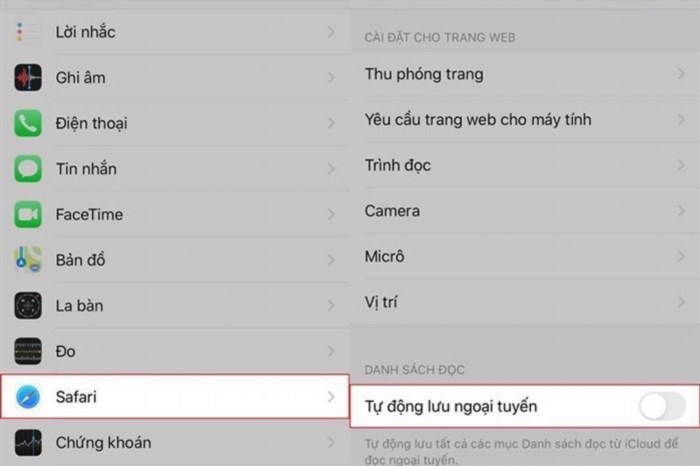
Giải phóng dung lượng Iphone hiệu quả bằng cách tắt lưu trữ danh sách đọc ngoại tuyến
9. Xóa Podcast để giải phóng dung lượng Iphone
Một Podcast dài 30 phút sẽ chiếm 25MB trong bộ nhớ. Nếu bạn lưu quá nhiều Podcast, bộ nhớ của iPhone có thể bị đầy. Để giải phóng dung lượng, bạn có thể xóa Podcast bằng các bước sau: Mở ứng dụng Podcast -> Vào mục “Thư viện” -> Chọn Podcast cần xóa -> Bấm vào nút hình ba chấm -> Chọn “Xóa khỏi Thư viện”.
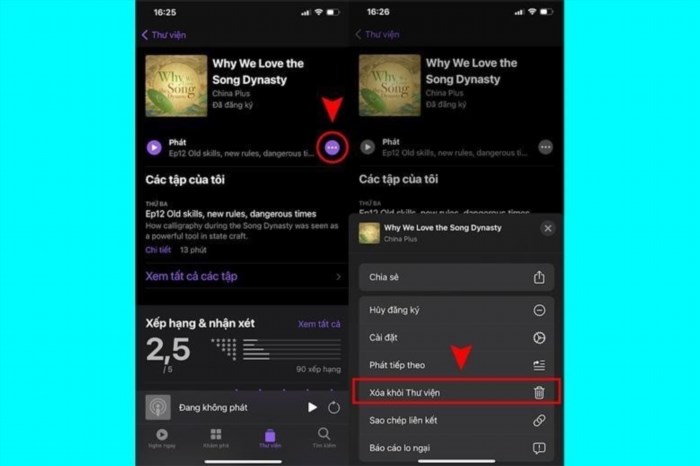
Xóa Podcast là cách giải phóng dung lượng iPhone đơn giản nhưng ít người biết đến
10. Sử dụng dịch vụ lưu trữ đám mây
Nhiều người chọn mua các chiếc iPhone có dung lượng thấp để tiết kiệm chi phí, dẫn đến việc thiết bị di động luôn gặp vấn đề về bộ nhớ đầy. Trong trường hợp này, bạn có thể sử dụng các dịch vụ lưu trữ đám mây để lưu trữ dữ liệu và hình ảnh. Một số dịch vụ lưu trữ đám mây phổ biến và được nhiều người tin dùng bao gồm Icloud, Google Drive, Flickr,…
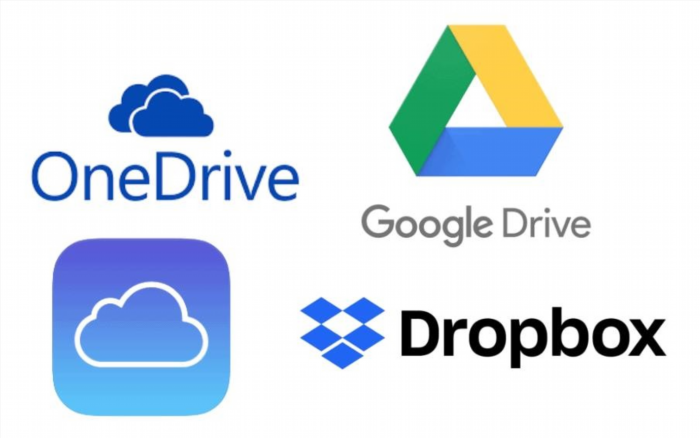
Dịch vụ đám mây cho phép bạn lưu trữ dữ liệu và hình ảnh mà không tốn bộ nhớ thiết bị
Ví dụ, iCloud Photo Library là một tính năng của Apple cho phép bạn lưu trữ tất cả hình ảnh trong “Photo” của thiết bị vào iCloud một cách nhanh chóng. Bạn có thể lưu trữ cả hình ảnh gốc và hình ảnh đã được cắt kích thước khi sử dụng tính năng này, giúp tiết kiệm dung lượng đáng kể. Để bật tính năng iCloud Photo Library, bạn chỉ cần truy cập vào “Cài đặt” > “iCloud” > “Ảnh” > “iCloud Photo Library” và hoàn tất.
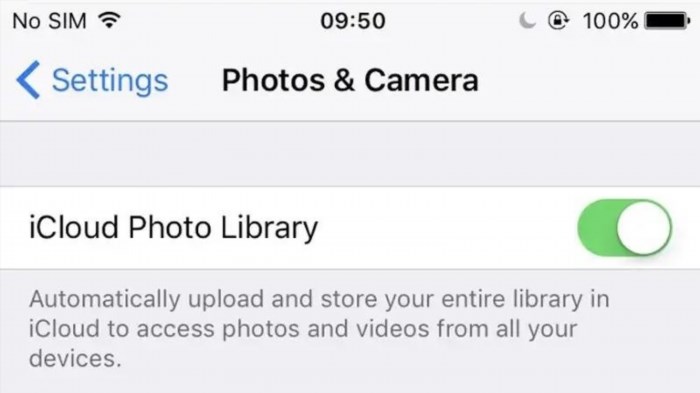
Bật tính năng iCloud Photo Library là cách giải phóng dung lượng Iphone hiệu quả
Bài viết trên đã tổng hợp một số phương pháp đơn giản để tăng dung lượng của thiết bị Iphone. Mong rằng các phương pháp này sẽ giúp cho iPhone hoạt động nhanh hơn và có thể lưu trữ thêm nhiều tài liệu hữu ích.
